Win10清理系统垃圾是维护电脑性能的重要步骤,能够有效提升系统的运行速度和响应能力。清理过程中,需要关注临时文件的删除。这些文件会随着时间的推移而不断积累,占用大量存储空间。通过Windows自带的“磁盘清理”工具,用户可以轻松查找并删除临时文件、回收站中的文件以及系统更新的备份等,释放出宝贵的硬盘空间。
一、使用磁盘清理工具
Windows 10自带的“磁盘清理”工具是系统垃圾清理的首选。用户只需在搜索框中输入“磁盘清理”,选择需要清理的驱动器,系统便会扫描可清理的垃圾文件。清理选项包括临时文件、系统缓存等,用户可以需要选择清理的内容。
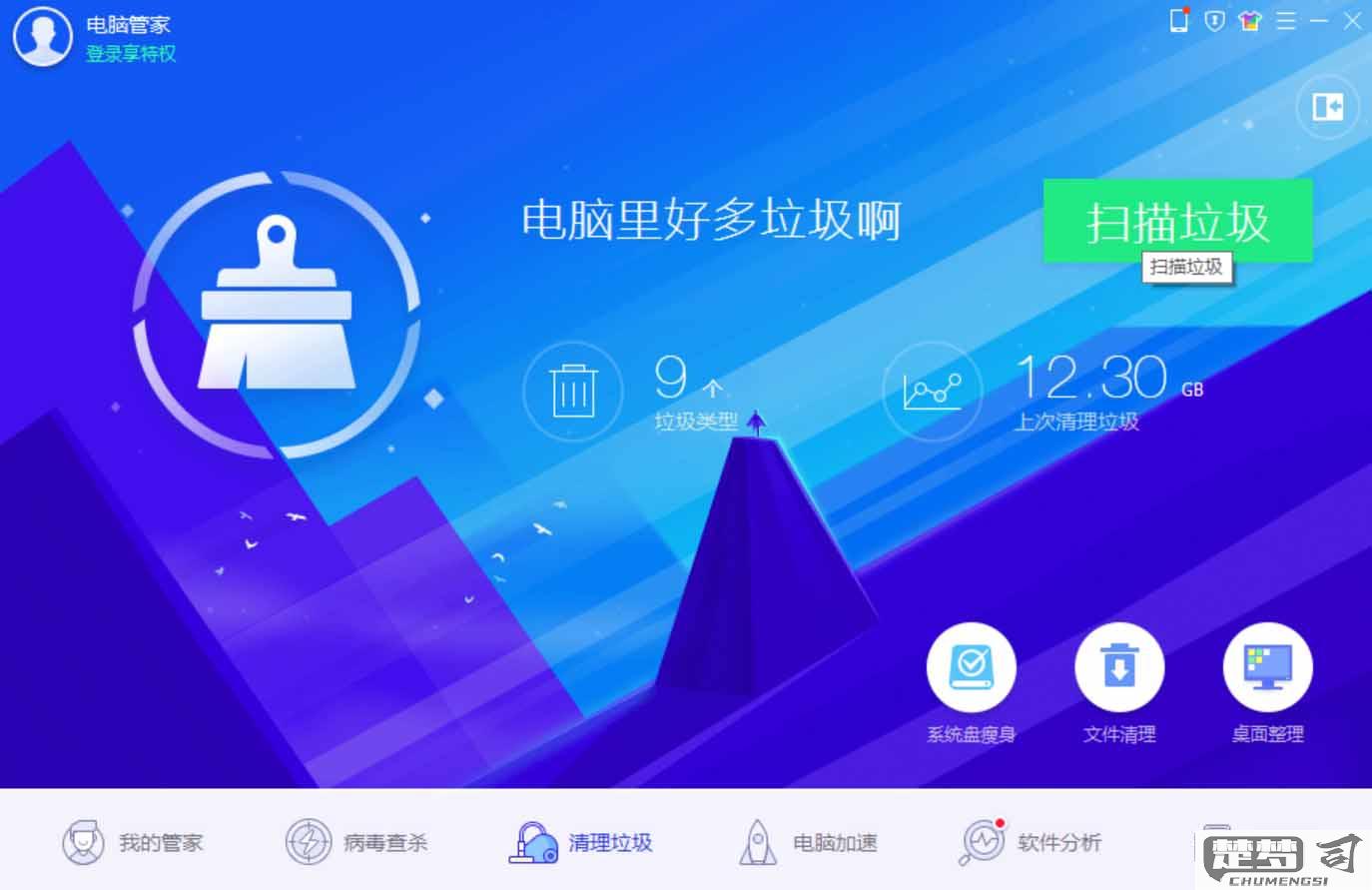
二、卸载不必要的程序
定期检查并卸载不再使用的软件和应用程序也是清理系统垃圾的重要环节。通过“设置”中的“应用”选项,可以查看所有已安装的应用,选择不再需要的进行卸载。这不仅可以释放存储空间,还能提高系统的整体性能。
三、管理浏览器缓存
浏览器在使用过程中会产生大量缓存文件,这些文件会影响浏览器的运行速度。用户可以定期清理浏览器的历史记录和缓存,以保持浏览器的流畅性。大多数浏览器都提供了清理缓存的选项,用户只需在设置中找到相关功能即可。
相关问答FAQs
问:Win10如何使用磁盘清理工具?
答:在搜索框中输入“磁盘清理”,选择要清理的驱动器,系统会扫描并提供可清理的文件列表。用户可以勾选临时文件、回收站等选项,点击“确定”进行清理。
问:清理系统垃圾后还需要做其他维护吗?
答:除了清理系统垃圾,定期检查硬盘健康状态、更新驱动程序,以及进行系统更新也是维护电脑性能的重要步骤。
问:清理后系统会变慢吗?
答:清理系统垃圾一般不会导致系统变慢,反而会提升系统性能,使其运行更加流畅。清理后也建议重启电脑,以确保所有更改生效。
猜你感兴趣:
单元格内换行的注意事项
上一篇
format保留2位小数
下一篇
